

Indstillinger for udskriftsjob er tilgængelig i PRISMAsync Remote Printer Driver, PRISMAremote Manager og i kontrolpanelet.
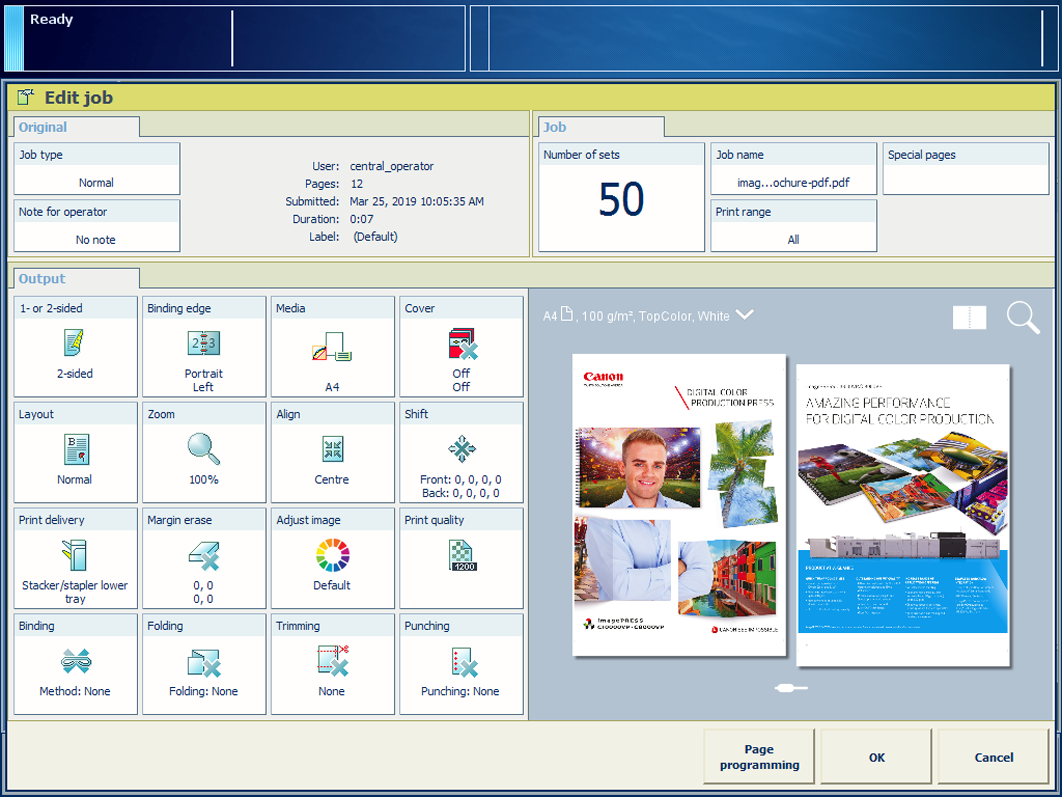 Indstillinger for udskriftsjob på kontrolpanelet
Indstillinger for udskriftsjob på kontrolpanelet Indstillingerne [Original] og [Job]
Indstillingerne [Original] og [Job] |
Jobindstilling |
Hvad du kan definere |
|---|---|
|
[Jobtype] |
Jobtype Angiv jobtypen:
|
|
[Bemærkning] |
Jobinstruktion Udskrivnings- eller færdiggørelsesinstruktion til operatøren. |
|
[Antal sæt] [Kontr. 1. sæt] |
Antal sæt Angiv antallet af sæt:
|
|
[Jobnavn] |
Jobnavn Angiv et nyt navn til jobbet. |
|
[Udskriftsomr.] |
Udskriftsområde Angiv, om du vil udskrive alle sider eller poster, eller du ønsker at vælge et udskriftsområde. |
|
[Specialsider] |
Bannersider, slutsider og skilleark 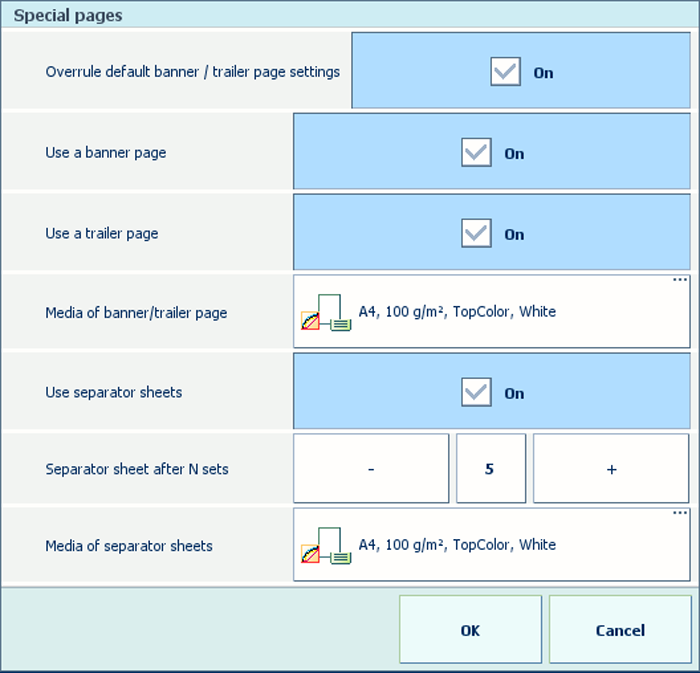
|
|
|
|
[Konterings-id] |
Kontooplysninger Angiv oplysninger om fakturering og jobomkostninger:
|
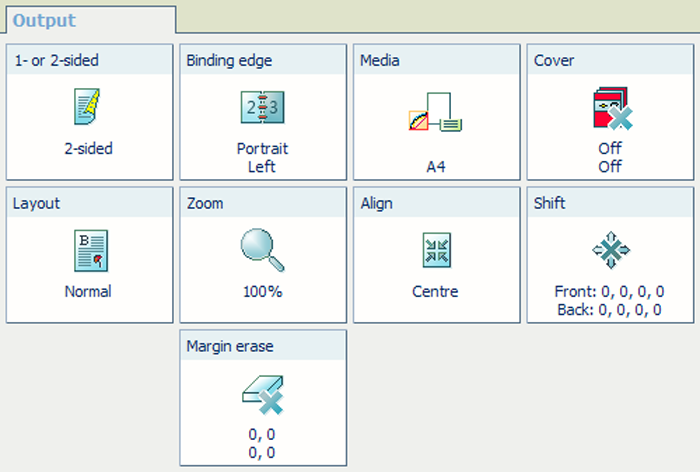 Outputindstillinger
Outputindstillinger|
Jobindstilling |
Hvad du kan definere |
|---|---|
|
[1- eller 2-sidet] |
Sider, der skal udskrives på Angiv, om der skal udskrives på en eller begge sider. |
|
[Indbindingskant] |
Papirretning og indbindingsplacering Papirretningen for indholdet er en del af de oprindelige indstillinger og kan ikke ændres. Du kan ændre indbindingskanten: den kant på arket, som den forrige side er bundet til. |
|
[Medier] |
Medier Vælg mediet til jobbet. |
|
[Omslag] |
Brug af omslag Angiv, om du vil bruge omslag, og vælg omslagsmedie. Du kan også angive, om du vil udskrive på en eller begge sider af for- og bagside. De standardmedier, der bruges som omslag, konfigureres i Settings Editor. |
|
|
Flere sider på et ark Angiv, om du vil udskrive efterfølgende sider i kildefilen på én dokumentside. 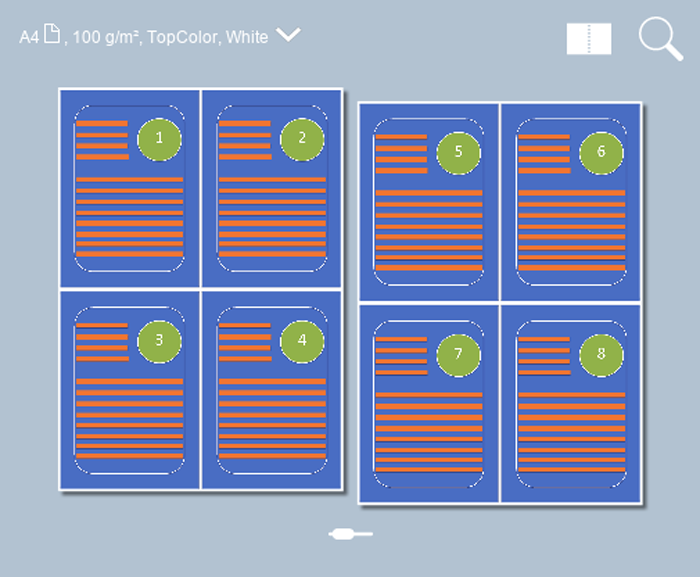 Eksempel på udskydning med indstillingen og (arkvisning)
Eksempel på udskydning med indstillingen og (arkvisning) |
|
|
Angiv, om du vil folde et dokument: én gang for at oprette en brochure, to gange for at oprette en quarto eller tre gange for at oprette en octavo. Arkene udskrives på en sådan måde, at siderne i det foldede dokument præsenteres i fortløbende rækkefølge. 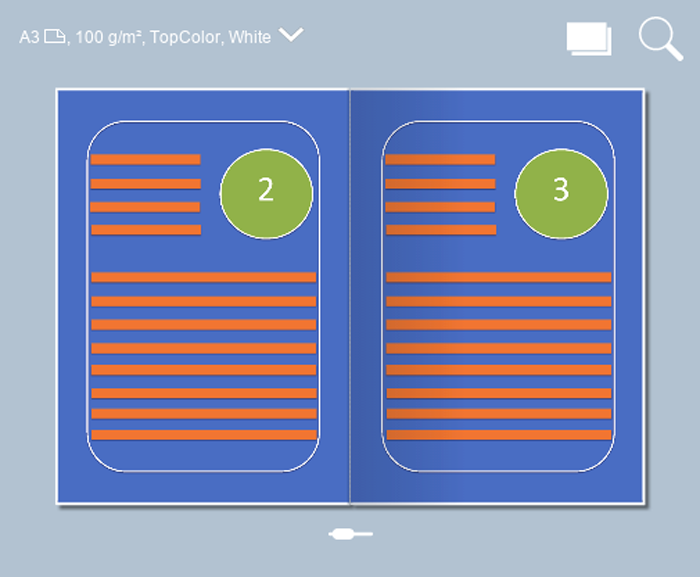 Eksempel på udskydning af A4-dokument på A3-medie med indstillingen (dokumentvisning)
Eksempel på udskydning af A4-dokument på A3-medie med indstillingen (dokumentvisning) |
|
|
Samme side flere gange på et ark Angiv, om du vil udskrive den samme side i kildefilen flere gange på en dokumentside 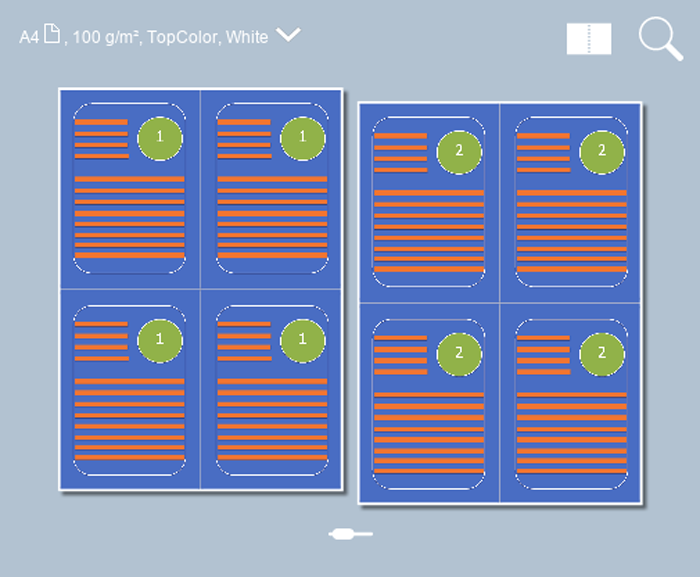 Eksempel på udskydning med indstillingen og (arkvisning)
Eksempel på udskydning med indstillingen og (arkvisning) |
|
[Zoom] |
Skaleringsfaktor Angiv, om du vil skalere billedet i overensstemmelse med sidestørrelsen, eller angiv zoomfaktoren manuelt (25 - 400 %). 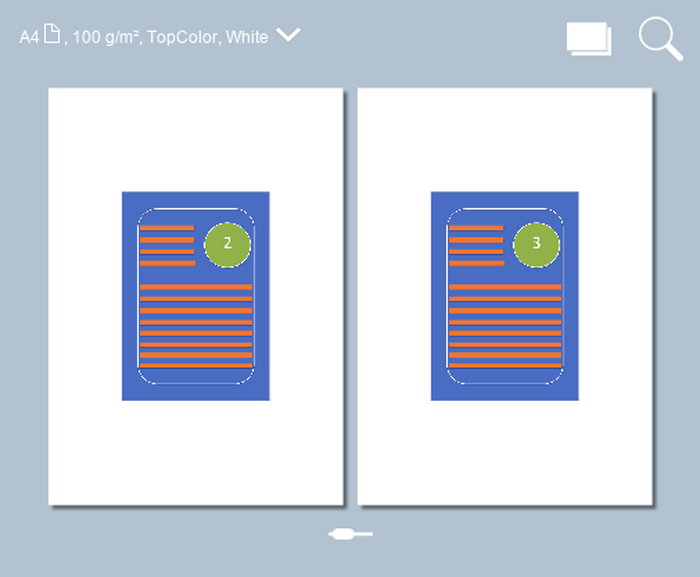 Eksempel på udskydning med indstillingen (dokumentvisning)
Eksempel på udskydning med indstillingen (dokumentvisning) |
|
[Juster] |
Justering af billedet til en arkplacering Angiv, hvordan du vil justere billedet på arket: til et hjørne, en kant eller midten af et ark. 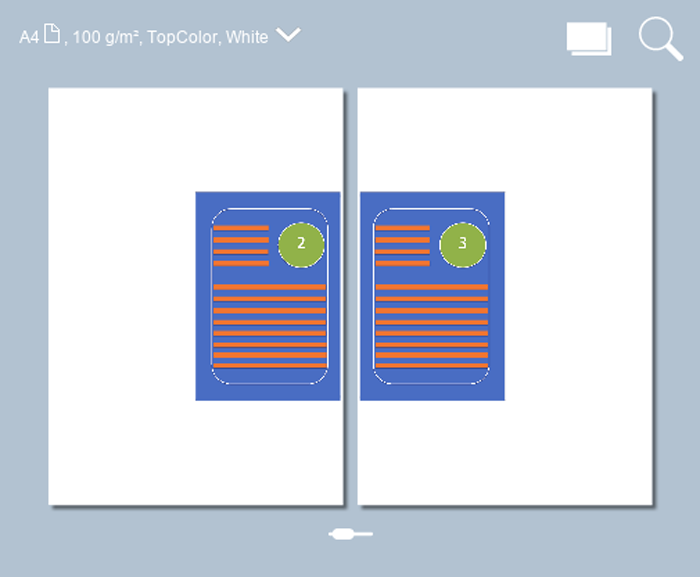 Eksempel på udskydning med indstillingen og (dokumentvisning)
Eksempel på udskydning med indstillingen og (dokumentvisning) |
|
|
Margenforskydning i kildedokumentet Angiv, om du vil forskyde margenen for kildedokumentet for at skabe mere plads ved indbindingskanter, med en maksimal forskydning på 100 mm (3.94 inch). 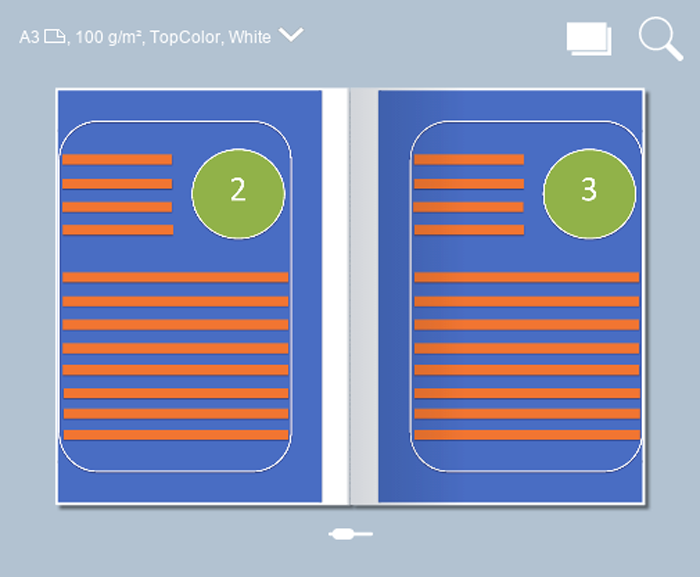 Eksempel på udskydning af A4-dokument på A3-medie med indstillingen [Brochure] og [Margenskift] (dokumentvisning)
Eksempel på udskydning af A4-dokument på A3-medie med indstillingen [Brochure] og [Margenskift] (dokumentvisning) |
|
|
Billedforskydning på arket Angiv, om du vil flytte billedet på arket, med en maksimal forskydning på 100 mm (3.94 inch). 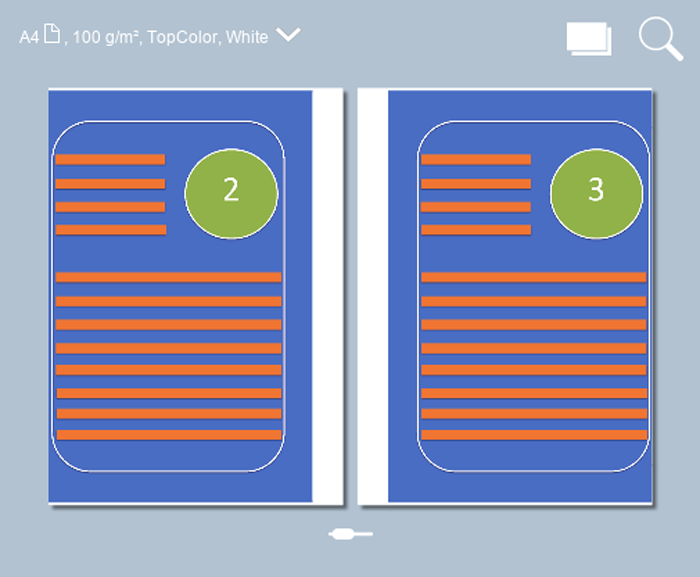 Eksempel på udskydning med indstillingen og (dokumentvisning)
Eksempel på udskydning med indstillingen og (dokumentvisning) |
|
[Margenslet] |
Slette margenen i dokumentet Angiv, om du ønsker at slette margenerne på billedet. Når du justerer margensletningen, slettes områder af billedet, med maksimalt 100 mm (3.94 inch).  Eksempel på udskydning med indstillingen [Margenslet] (dokumentvisning)
Eksempel på udskydning med indstillingen [Margenslet] (dokumentvisning) |
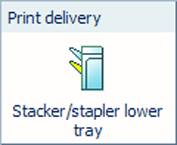 [Udskriftslevering] -indstillinger
[Udskriftslevering] -indstillinger|
Jobindstilling |
Hvad du kan definere |
|---|---|
|
[Udskriftslevering] → [Outputbakke] |
Outputbakke Angiv den outputbakke, der skal bruges. Den valgte færdiggørelsesmetode kan kræve en bestemt outputbakke:
|
|
[Udskriftslevering] → [Sorter] |
Sorteringsmetode Angiv, hvordan du vil sortere udskrifterne, [Efter side] eller [Efter sæt] |
|
[Udskriftslevering] → [Sætvis sortering] |
Stablingsmetode Angiv, om du vil anvende stabling med eller uden forskydning. Forskudt stabling afhænger af den aktive arbejdsgangsprofil. |
|
[Udskriftslevering] → [Avancerede indstillinger] |
Leveringsmetode Angiv leveringsmetoden for arkene i den outputbakke, du har valgt:
|
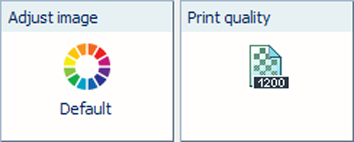 Udskriftskvalitetsindstillinger
Udskriftskvalitetsindstillinger|
Jobindstilling |
Hvad du kan definere |
|---|---|
|
[Juster billede] |
Justering af CMYK-værdier på jobniveau Juster CMYK-kurver på jobniveau, når det er nødvendigt. Farvestyringen PRISMAsync Print Server og udskrivningsprogrammet sikrer optimal farvegengivelse på de medier, du bruger. Du kan også redigere CMYK-værdierne på jobniveau for at få et bedre resultat. |
|
|
Valg af forudindstillede farver Vælg om nødvendigt en standard for forudindstillede farver for jobbet, :
|
|
|
Definition og justering af forudindstillede farver Juster indstillingerne for de valgte forudindstillede farver, og gem dem om nødvendigt. De forudindstillede farver oprettes også i Settings Editor. |
|
:
|
Inputprofil og rendering intent Angiv, hvilke inputprofiler og farvegengivelser du vil bruge. Derudover kan du angive, om integrerede profiler og integrerede rendering intents skal tilsidesættes. For CMYK kan du angive, om farvestyringssystemet skal bevare rene procesfarver eller overholde standardfarvestyringsreglerne. |
|
|
Spotfarvematch Angiv, om du vil bruge tabellen staffagefarve, der indeholder standard og brugerdefinerede staffagefarver. Staffagefarver styres i Settings Editor, men de kan også tilføjes med editoren til staffagefarve. |
|
|
Halvtonevalg Angiv, om du vil ændre standardvalget for halvtoner:
|
|
|
Andre forudindstillede farver Der er flere andre farveindstillinger, hver til en bestemt situation:
|
|
|
Udskriftsopløsning Angiv udskriftsopløsningen. |
|
|
Farvepletter på udskriften Angiv, om du vil medtage en ekstra farvebjælke med farvefelter på udskriften, så du kan kontrollere trykfarvetæthed, punktbredning og kontrast. Farvebjælker oprettes i Settings Editor. |
|
|
Værdierne for anvendte farveindstillinger på udskriften Angiv, om du vil medtage værdierne for de anvendte farveindstillinger på udskriften. Informationslinjer oprettes i Settings Editor. |
|
|
Justeringer af udskriftskvalitet Der er flere tilgængelige indstillinger til justering af udskriftskvaliteten:
|
|
|
Sidenummerering Angiv, om du vil have sidenumre på de udskrevne dokumenter. |
 Finisher-indstillinger
Finisher-indstillinger|
Jobindstilling |
Hvad du kan definere |
|---|---|
|
[Indbinding] |
Indbindingsmetode Angiv, hvordan dokumentet skal indbindes. |
|
[Foldning] [Foldning] |
Foldningsmetode Angiv, hvordan de udskrevne dokumenter foldes eller krølles. |
|
[Beskæring] |
Beskæringsmetode Angiv, hvordan de udskrevne dokumenter skal beskæres. |
|
[Hulning] [Perforering] |
Hulnings- og perforeringsmetode Afhængigt af det installerede stempelholdersæt skal du vælge metoden til hulning eller perforering. |